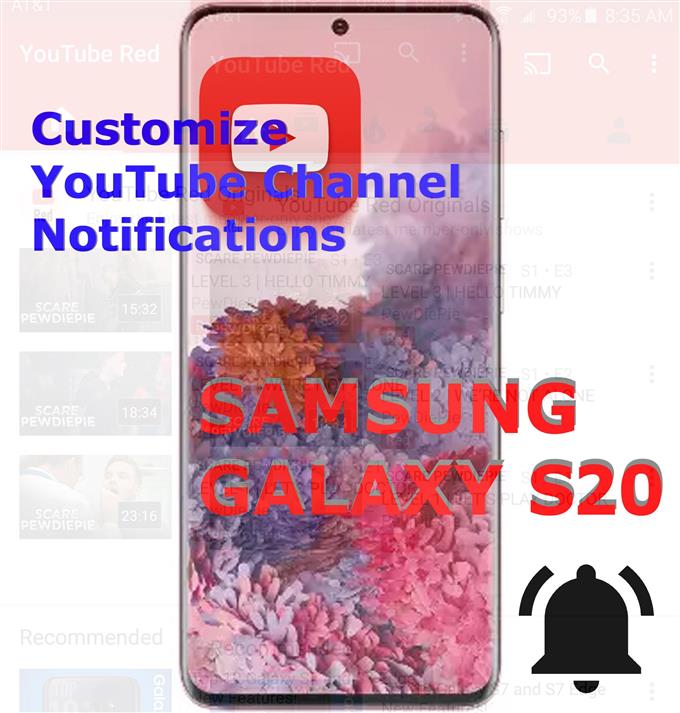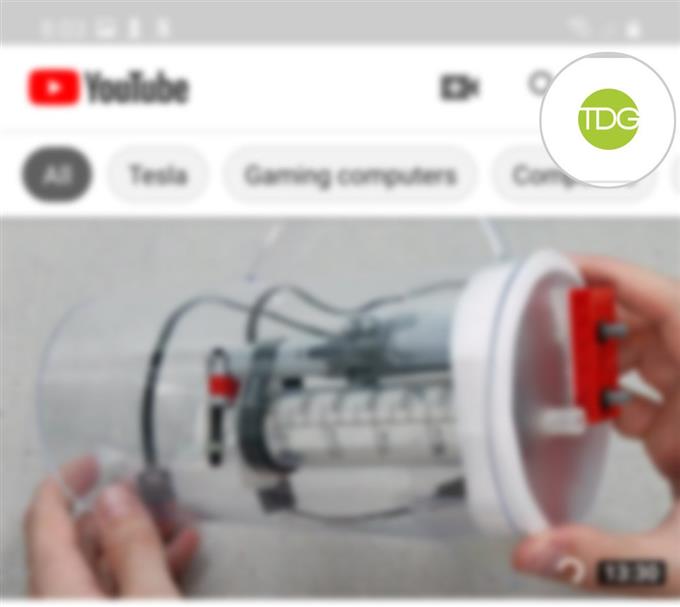名前が示すように、通知は、特定のアプリ、サービス、プラットフォームなどで発生する最近のすべてのアクティビティを思い出させます。このガイドでは、Galaxy S20 YouTubeアプリの通知設定の変更について説明します。 Galaxy S20でYouTubeチャンネル通知を管理する方法は次のとおりです.
通知を有効にすると、お気に入りのチャンネルやその他のコンテンツからの新しい動画や更新がある場合に通知されます。一方、自分のYouTubeチャンネルで通知を有効にすると、誰かがあなたの動画に反応やコメントを投稿したときにアラートを受け取ることができます。誰かがあなたのYouTubeチャンネルに登録したときと同じこと.
これらの設定をカスタマイズする方法を学び、YouTubeチャンネル通知をGalaxy s20ハンドセットで意図したとおりに機能させる方法を読み進め.
Galaxy S20でYouTubeチャンネル通知を管理する簡単な手順
必要な時間: 5分
次の手順を実行すると、YouTubeチャンネルおよび登録している他のチャンネルの通知設定にアクセスして設定できます。画面のナビゲーションを容易にするために、概説された各ステップを示すスクリーンショットの形式の視覚的表現も提供されています.
- 開始するには、スマートフォンでYouTubeアプリを開いてください.
ホーム画面とアプリのショートカットをカスタマイズしていない限り、通常は1つのフォルダで他のGoogleサービス(Gスイート)にグループ化されます.

- YouTubeアプリのメイン画面から、プロフィールアイコンをタップします.
このアイコンは通常、Googleアカウントのプロファイルと同じです。 YouTubeメイン画面の右上隅にあります.
このアイコンをタップすると、YouTubeアカウントの設定と管理するオプションのリストが表示されます.
- 下にスクロールし、[設定]をタップして続行します.
YouTubeの一般的な設定と主要な機能が次の画面に表示されます.

- 通知をタップします.
モバイル通知およびその他の関連オプションが表示されます.

- YouTubeチャンネルまたは動画での最近のアクティビティに関するアラートを受け取るには、自分のチャンネルのアクティビティの横にあるスイッチをオンにします.
チャンネルでのそのようなアクティビティに関するアラートを受け取りたくない場合は、スイッチを切り替えて機能をオンにします オフ 再び.

- 他のユーザーが自分のチャンネルでコンテンツを共有したときに通知を受け取るには、[コンテンツの共有]の横にあるスイッチをオンにします.
それ以外の場合は、スイッチを切り替えて機能をオフにします.

- 登録している各チャンネルの通知設定を管理するには、[チャンネル設定]をタップします.
次の画面で、チャンネルリストが表示されます.新しいアップデートや動画が投稿されたときに通知を受け取りたいチャンネルの横にある通知アイコンを切り替えるだけです.

ツール
- Android 10
- 1つのUI 2.0以降
材料
- Galaxy S20
- Galaxy S20 Plus
- Galaxy S20 Ultra
YouTubeから通知が届かない場合など、YouTubeのチャンネル通知に関して問題がある場合は、スマートフォンのサイレント設定を確認して管理してください。 DNDが有効になっている場合、YouTubeなどの特定のアプリからのアラートが妨げられる可能性があります。その場合、スマートフォンのサイレント設定に必要な調整を行うか、サイレント機能を完全にオンにする必要がある可能性があります.
また、YouTubeアプリとAndroidの通知設定を確認して、正しく設定されていることを確認することも検討してください。最後に、正しいYouTubeアカウントにログインしていることを確認してください.
そして、それはこのチュートリアルのすべてをカバーしています。新しいSamsung Galaxy s20スマートフォンを最大限に活用するのに役立つ、より包括的なチュートリアル、ヒント、コツを投稿してください。.
また、私たちの YouTubeチャンネル スマートフォンのビデオチュートリアルとトラブルシューティングガイドをさらに表示するには.
また読む: Galaxy S20上のOutlookにGoogleアカウントを追加する方法